

작업 탭에서 대기열과 Smart Inbox의 작업을 관리하거나 작업을 만들 수 있습니다.
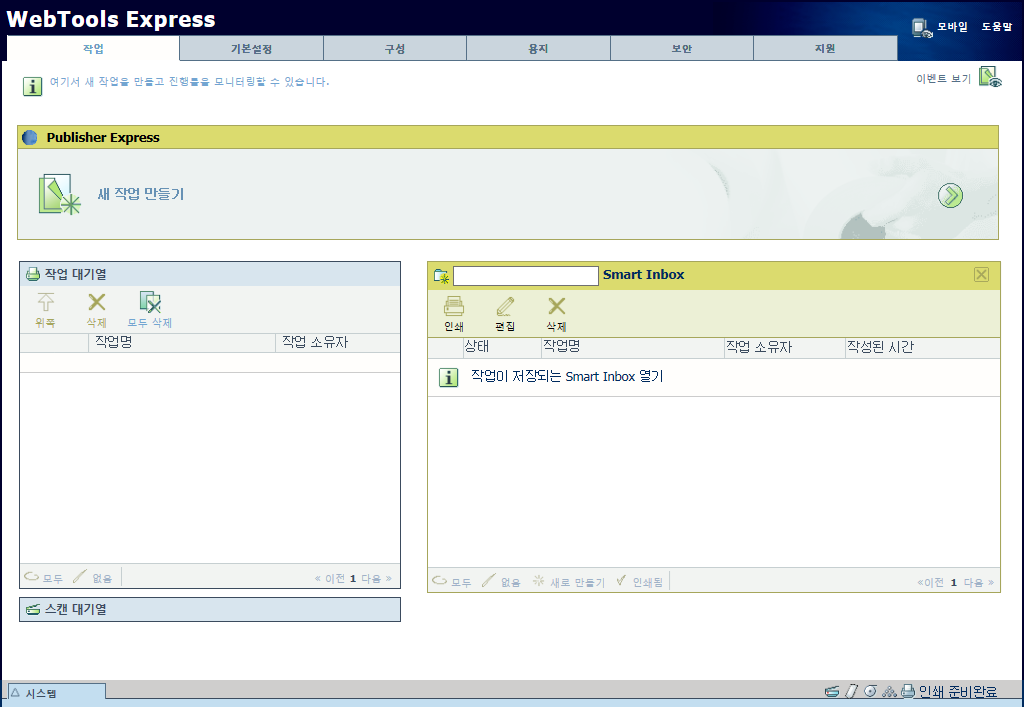
새 작업을 제출하려면 [새 작업 만들기] 을(를) 클릭합니다. 새 창이 열리면 여기서 일부 기본 작업 설정을 정의하고 인쇄할 파일로 이동할 수 있습니다.
작업 대기열에서 인쇄 대기 중인 작업의 개요를 볼 수 있습니다. 대기열 섹션의 상단에 있는 옵션을 사용하여 선택한 작업을 대기열의 맨 위로 이동하거나 작업을 삭제하거나 작업 보내기를 다시 시도할 수 있습니다. [모두 삭제] 을(를) 클릭하면 대기열에서 모든 작업이 삭제됩니다.
Smart Inbox 섹션에서 Smart Inbox를 만들고 열 수 있습니다. 자세한 내용은 Smart Inbox 만들기 및 열기 항목을 참조하십시오.
시스템에서 모든 Smart Inboxes의 개요를 볼 수 있습니다. [스마트 받은 작업함 열기] 를 클릭하고, 흰색 여백을 클릭하고, 목록에서 Smart Inbox 이름을 선택합니다. Smart Inbox가 아래에 나타납니다.
Smart Inbox의 작업에 필요한 조치를 수행합니다. Smart Inbox에서 작업을 선택할 때 Smart Inbox 섹션의 상단에 있는 옵션을 사용하여 작업을 인쇄하거나 편집하거나 보내거나 저장하거나 삭제할 수 있습니다.
선택된 작업에 따라, 사용 가능한 조작 작업이 달라질 수 있습니다.
시스템의 모든 작업 개요 보기. [기본설정] - [시스템 기본값] - [Smart Inbox 관리] - [모든 Smart Inbox 작업에 보기 표시] 설정을 활성화하면 모든 작업을 한 개요에 표시할 수 있습니다.